Fotoğrafları telefonunuzdan telefonunuzdan aktarmak istiyorsanız,Masaüstünüzde bunu yapmanın en kolay yolu bir veri kablosu kullanmaktır. Bu Android telefonlar ve iPhone'lar için de geçerlidir. Bu fotoğrafları içeri aktarmak için başka yöntemler var ama en güvenilir olanı veri kablosu yöntemi. Veri kablosunuz yoksa, telefonunuzun masaüstünüze bağlı kalmasına gerek kalmayacak diğer alternatifleri aramanız gerekir. Yine de bir Windows 10 sisteminiz varsa, Microsoft, WiFi üzerinden fotoğraf aktarmayı oldukça basitleştirdi.
Microsoft, Fotoğraflar adında yeni bir uygulama yayınladıİOS ve Android için eşlik edin. Bu uygulama, Windows 10'daki Fotoğraflar uygulaması için eşlik eden bir uygulamadır. Bu uygulama ile, her iki cihazınızın da aynı WiFi ağında olması koşuluyla, fotoğrafları telefonunuzdan masaüstünüze gönderebilirsiniz. Bu uygulama, Fotoğraflar uygulamasında deneysel bir özellik ile çalışır, bu nedenle ilk önce etkinleştirmeniz gerekir.
Mobil WiFi Üzerinden İçe Aktarmayı Etkinleştir
Fotoğraflar uygulamasını açın. Sağ üstte, daha fazla seçenek düğmesine (üç noktalı olan) tıklayın ve menüden Ayarlar'ı seçin. Ayarlar ekranında, en altına gidin. Ekstralar bölümünün altında, "Ek önizleme özelliklerini göster" seçeneğini etkinleştirin.

Şimdi, ana Fotoğraflar uygulaması arayüzüne dönün ve İçe Aktar düğmesini tıklayın. 'Wifi üzerinden cep telefonundan' menüsü altında yeni bir seçenek göreceksiniz. Tıkla.
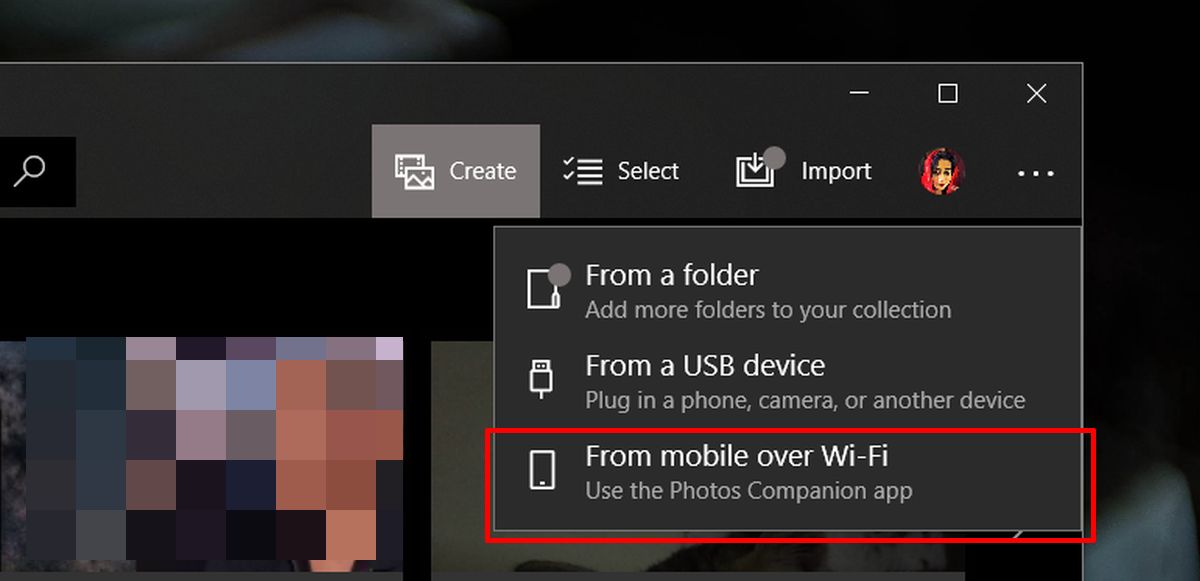
Bu, taramanız gereken bir QR kodunu ortaya çıkaracaktır. Telefonuna geç.
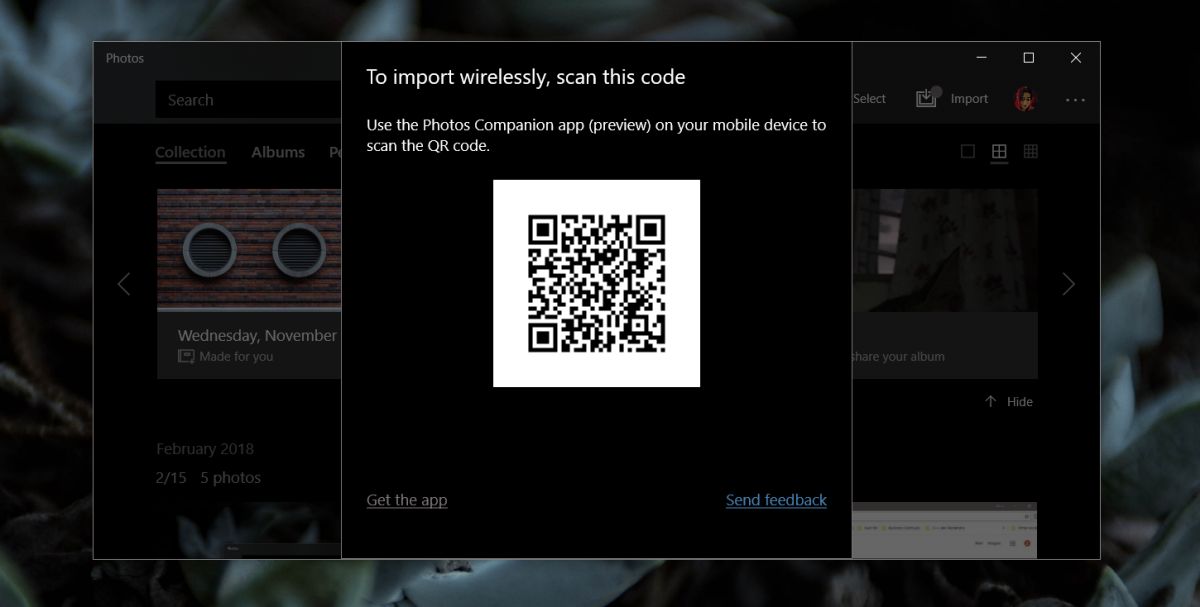
WiFi Üzerinden Fotoğraf Aktarın
Fotoğraf Arkadaşı uygulamasını yükleyin ve Gönder'e dokununFotoğraflar. Uygulamaya, kameranıza erişmek için izin isteyecektir. Erişime izin verdiğinizde, bir QR kod tarayıcı açacaktır. Fotoğraflar uygulamasının masaüstünüzde gösterdiği QR kodunu taramak için kullanın. Bu, doğru iki cihazın birbiriyle konuştuğunu doğrular. Artık kamera rulonuzdan fotoğrafları seçip gönderebilirsiniz.
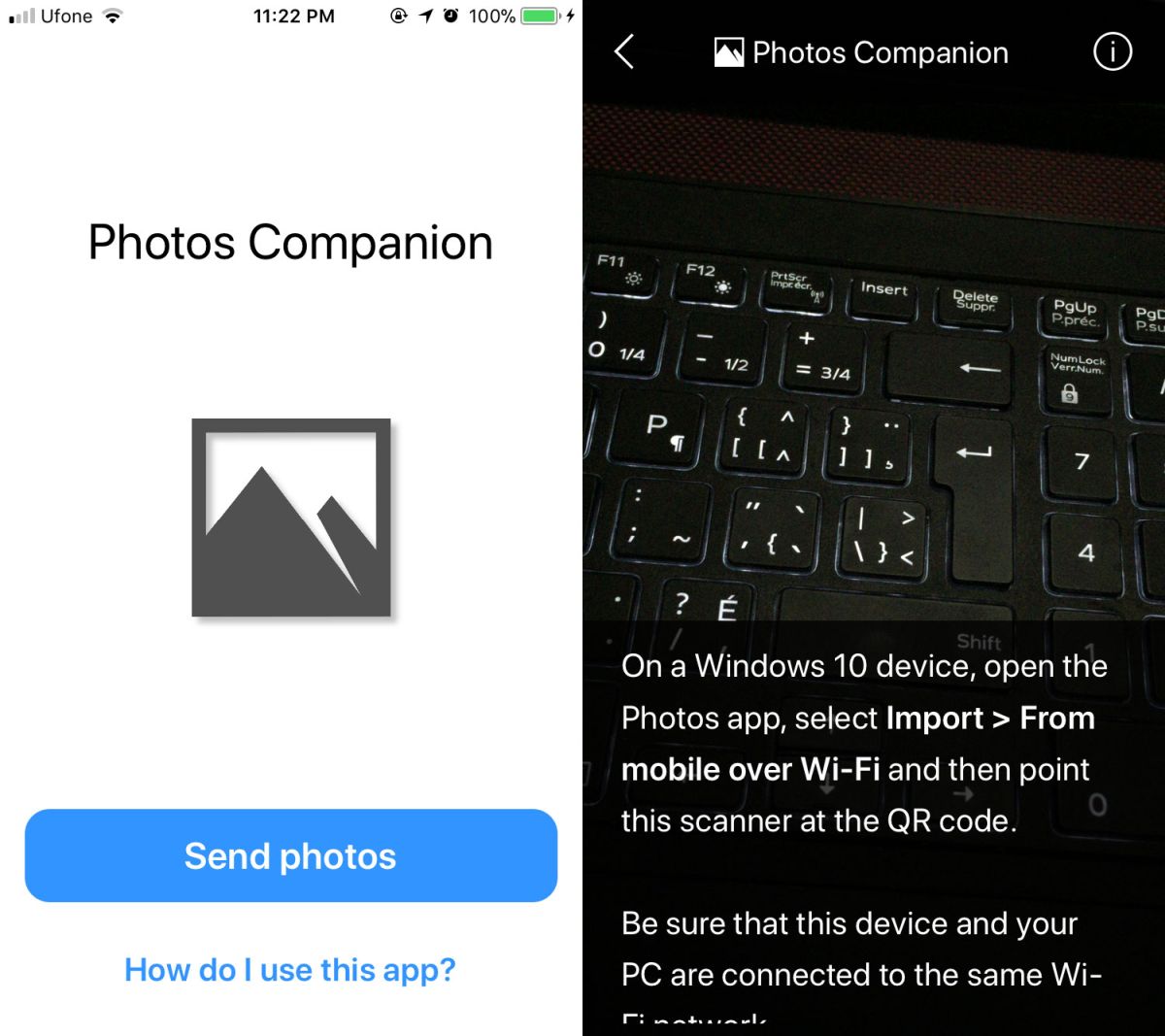
Fotoğraflar oldukça hızlı bir şekilde aktarılıyor ve “Fotoğraflar'dan Alınan” adlı bir klasördeki Resimler klasörüne kaydedildi. Fotoğraflar uygulamasında Albümler altında gerektiği gibi görünecekler.
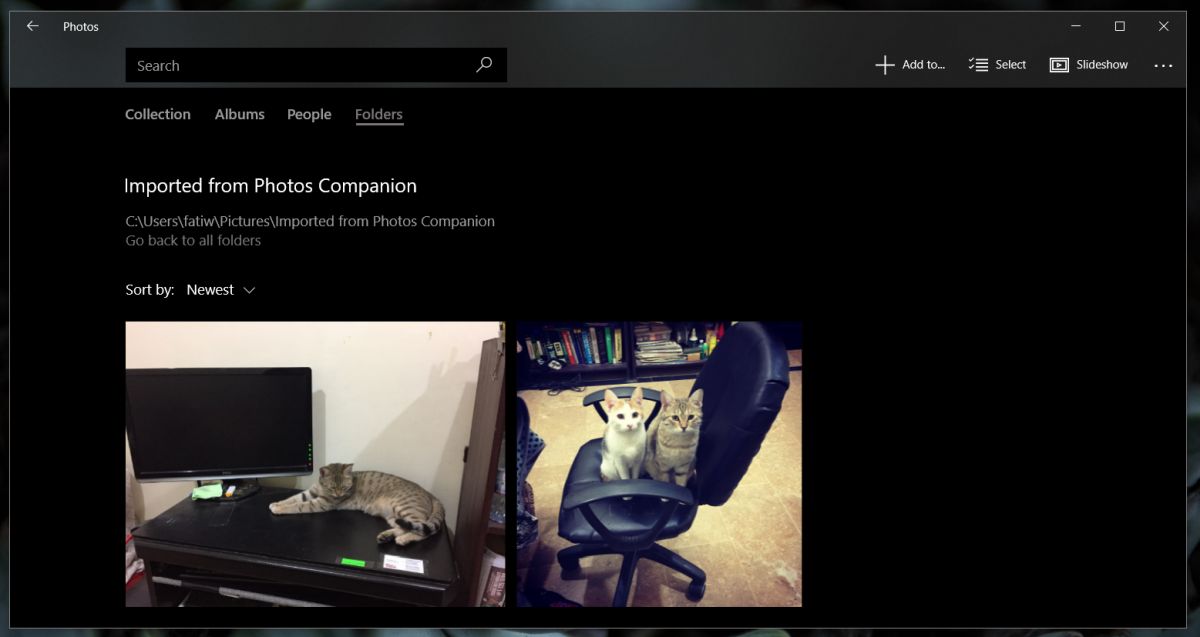
Önizleme özellikleri deneysel özelliklerdir.Bir veya iki hata olabilirler ancak testlerimiz devam ettiği sürece, bu özellik ve Fotoğraflar arkadaşı uygulaması harika çalışıyor. İş akışınız telefonunuzda ekran görüntüsü almayı ve masaüstünde düzenlemeyi içeriyorsa, buna bayılacaksınız.
Bu özellik kararlı Windows 10 sürüm kanalındaki herkes için kullanılabilir.













Yorumlar